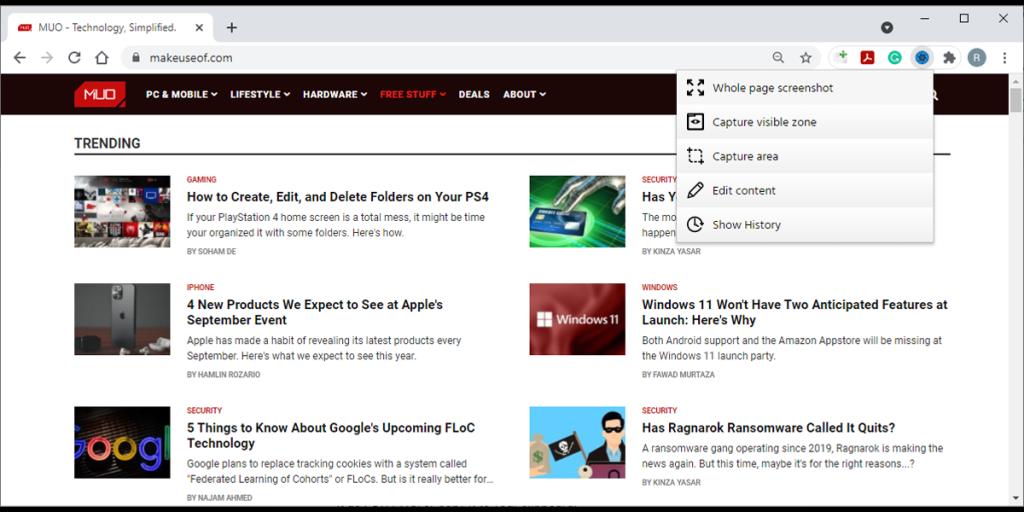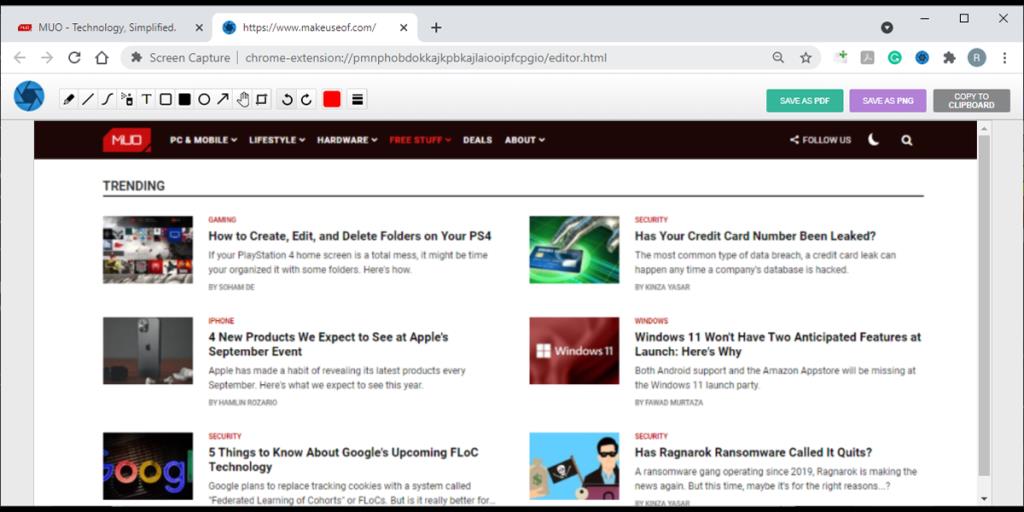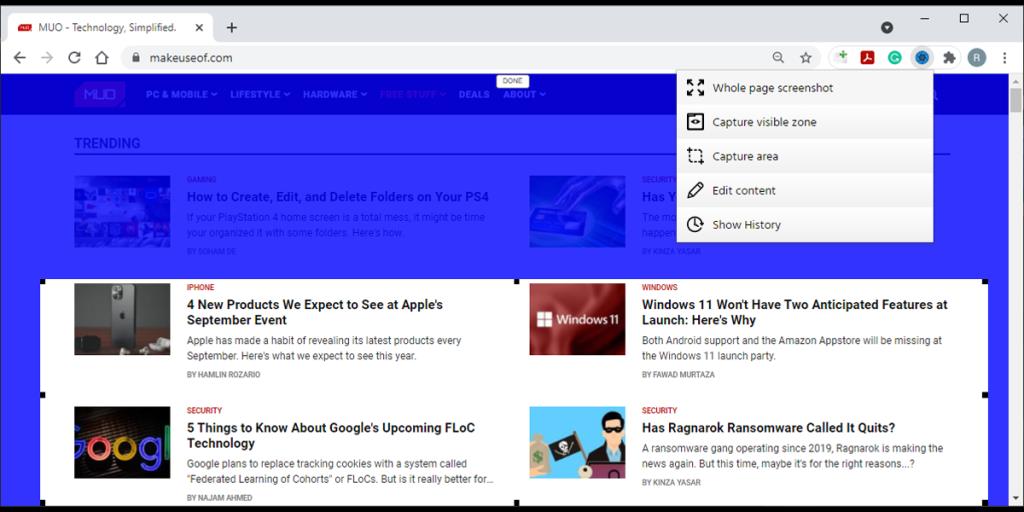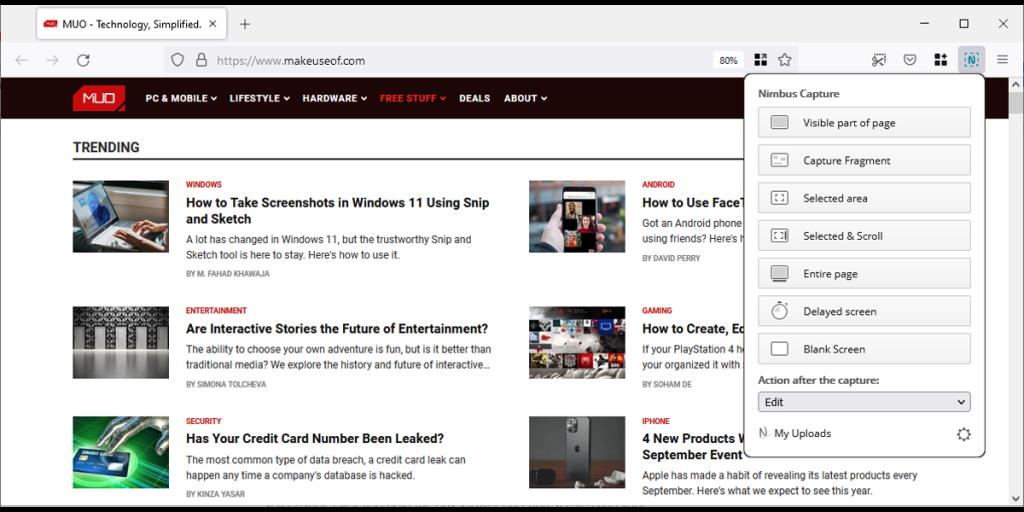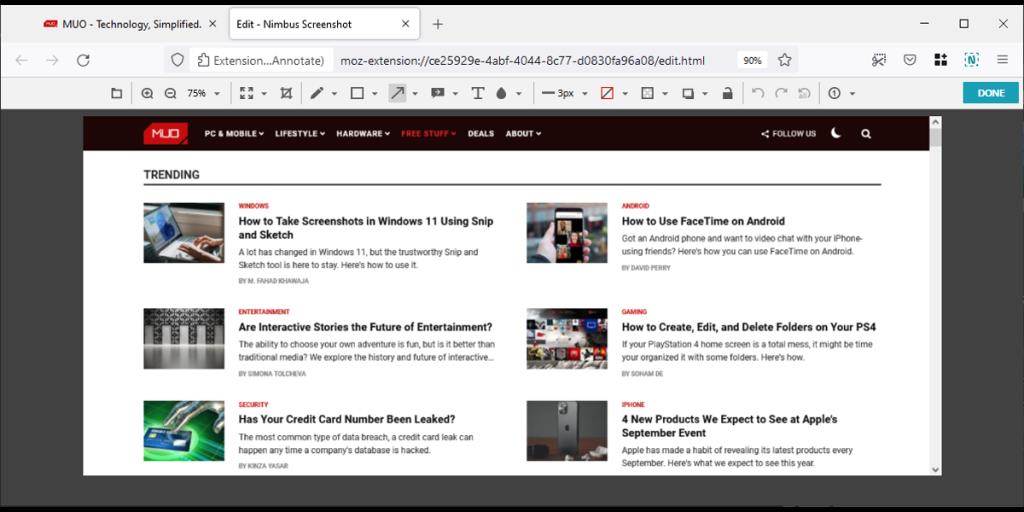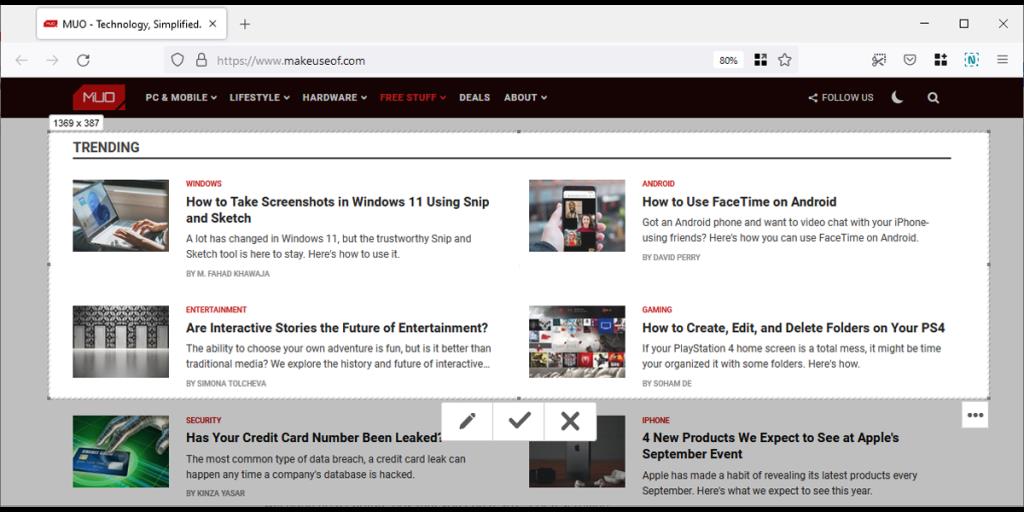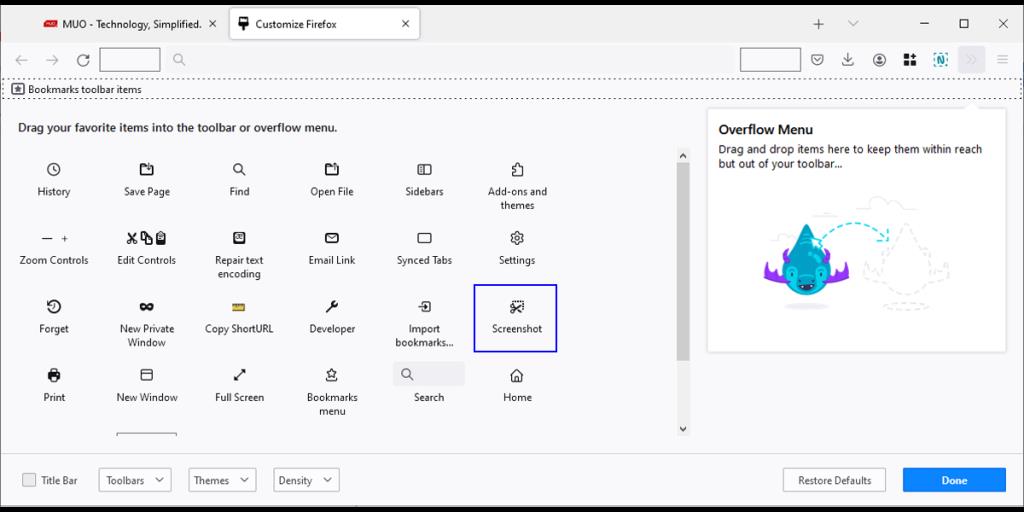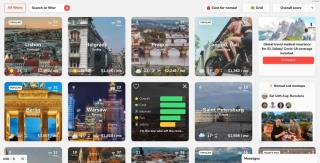Không có bất kỳ phần nào khó khăn khi nói đến việc chụp ảnh màn hình. Tuy nhiên, bạn có thể gặp khó khăn trong việc tổng hợp tất cả các thông tin liên quan và không có lựa chọn nào khác ngoài việc ghép các ảnh chụp màn hình riêng biệt lại với nhau bằng trình chỉnh sửa ảnh.
Tin tốt là bạn có thể tránh được vấn đề đau đầu này bằng cách sử dụng các tiện ích mở rộng miễn phí của Chrome hoặc Firefox hoặc các công cụ tích hợp sẵn.
Cách chụp ảnh màn hình toàn trang trong Google Chrome
Nếu trình duyệt mặc định của bạn là Google Chrome, có rất nhiều tùy chọn bạn có thể sử dụng để chụp ảnh màn hình toàn trang:
ScreenCapture là một trong những tiện ích mở rộng tốt nhất hiện có cho Chrome.
Cách chụp ảnh màn hình toàn trang bằng tính năng ScreenCapture
Để truy cập menu của tiện ích, tất cả những gì bạn phải làm là nhấp vào biểu tượng của nó. Nếu bạn cần chụp ảnh màn hình của toàn bộ trang, hãy chọn Ảnh chụp màn hình toàn bộ trang . ScreenCapture sẽ tự cuộn toàn bộ trang và sẽ mở một tab mới chứa ảnh chụp màn hình.
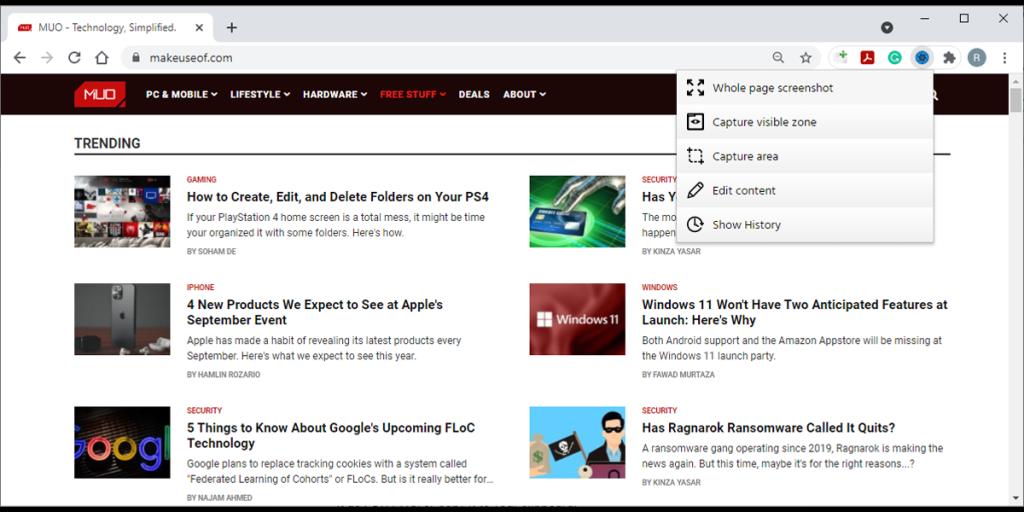
Sử dụng ScreenCapture, bạn có thể chỉnh sửa ảnh chụp màn hình của mình mà không cần phải mở ứng dụng hoặc trang web khác. Bạn có thể thêm văn bản, mũi tên hoặc các phần tử khác bằng cách sử dụng tiện ích mở rộng. Khi chỉnh sửa xong, bạn có thể lưu nó dưới dạng PDF, PNG hoặc sao chép nó vào khay nhớ tạm.
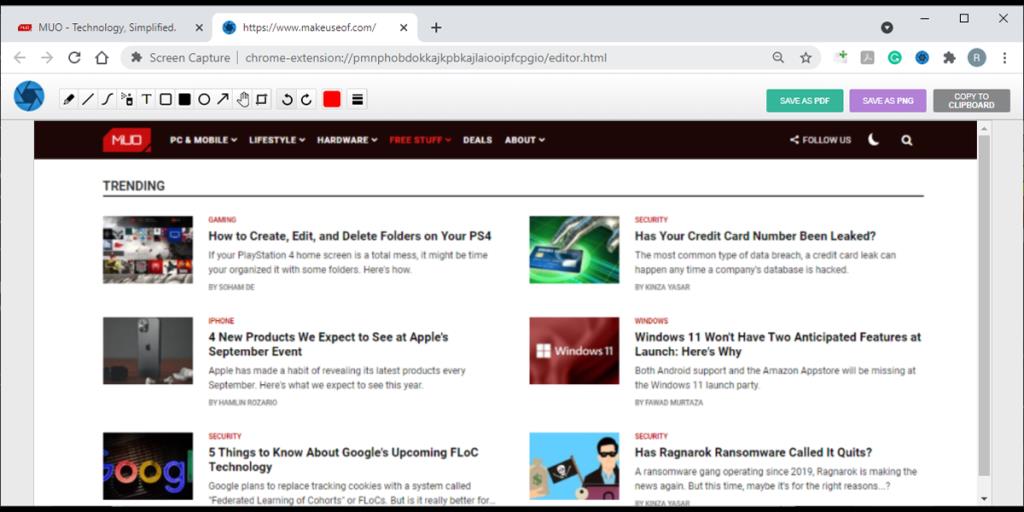
Nếu bạn cần kiểm soát nhiều hơn đối với ảnh chụp màn hình, hãy chọn Khu vực chụp . Bạn có thể chỉnh sửa khu vực đã chụp bằng cách thay đổi kích thước hộp. Nếu bạn muốn chụp ảnh màn hình cuộn, hãy nhấp và giữ phần dưới của hộp và cuộn trang bằng chuột. Nếu bạn muốn thoát khỏi việc chụp ảnh màn hình, chỉ cần nhấn Esc .
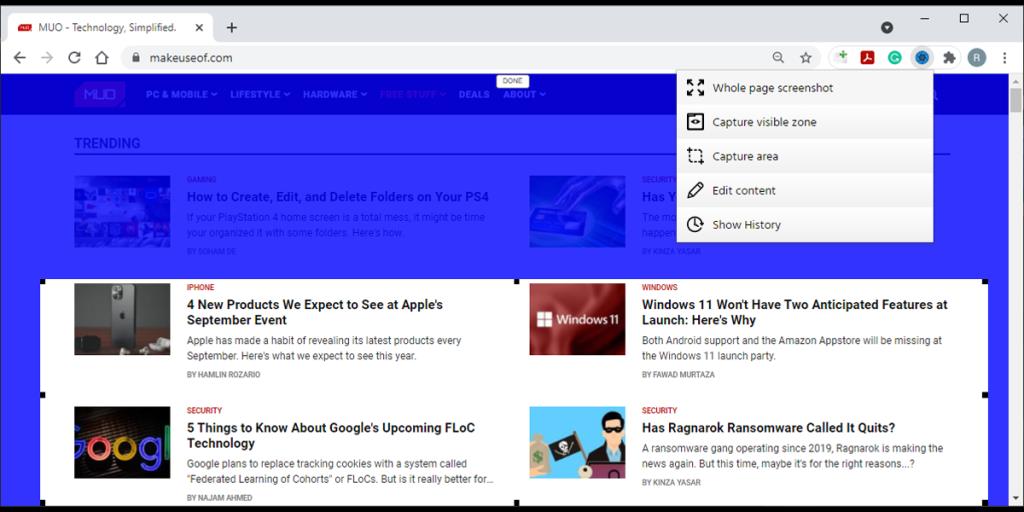
Để truy cập ảnh chụp màn hình của bạn, hãy mở menu của tiện ích và nhấp vào Hiển thị lịch sử . Ở đó, bạn có thể xem, tải xuống hoặc xóa ảnh chụp màn hình của mình.
Liên quan: Tiện ích mở rộng quyền riêng tư tốt nhất của Chrome để bảo mật tốt hơn
Cách chụp ảnh màn hình toàn trang mà không cần tiện ích mở rộng
Nếu bạn cảm thấy mình đã cài đặt quá nhiều tiện ích mở rộng, bạn có thể chụp ảnh màn hình bằng Công cụ dành cho nhà phát triển của Chrome. Trước khi thử phương pháp này, hãy nhớ rằng nó hoạt động tốt hơn cho các trang web có nội dung dựa trên văn bản hơn là ứng dụng web.
Làm theo các bước sau để chụp ảnh màn hình toàn trang:
- Mở menu của Chrome.
- Đi tới Công cụ khác> Công cụ dành cho nhà phát triển .
- Nhấp vào biểu tượng ba chấm từ góc trên bên phải và chọn Chạy lệnh . Ngoài ra, bạn có thể nhấn Ctrl + Shift + P trên Windows hoặc Command + Shift + P trên Mac.
- Nhập ảnh chụp màn hình vào hộp tìm kiếm.
- Chọn Chụp ảnh màn hình kích thước đầy đủ .
- Sau khi chụp ảnh màn hình, Chrome sẽ lưu vào thư mục Tải xuống của bạn .

Cách chụp ảnh màn hình toàn trang trong Mozilla Firefox
Nếu bạn thích Firefox hơn, đây là một số tùy chọn mà bạn có thể thử:
Nimbus là một trong những tiện ích mở rộng tốt nhất của Firefox mà bạn có thể sử dụng để chụp ảnh màn hình toàn trang.
Cách chụp ảnh màn hình toàn trang bằng Nimbus
Sau khi bạn đã cài đặt Nimbus, hãy nhấp vào biểu tượng của nó để truy cập menu của tiện ích mở rộng. Trước khi chụp ảnh màn hình, bạn có thể chọn những gì bạn sẽ làm sau khi chụp.
Nimbus cung cấp cho bạn nhiều tùy chọn vì bạn có thể chỉnh sửa ảnh chụp, gửi nó vào bộ nhớ, tải nó lên hoặc tải xuống máy tính của bạn.
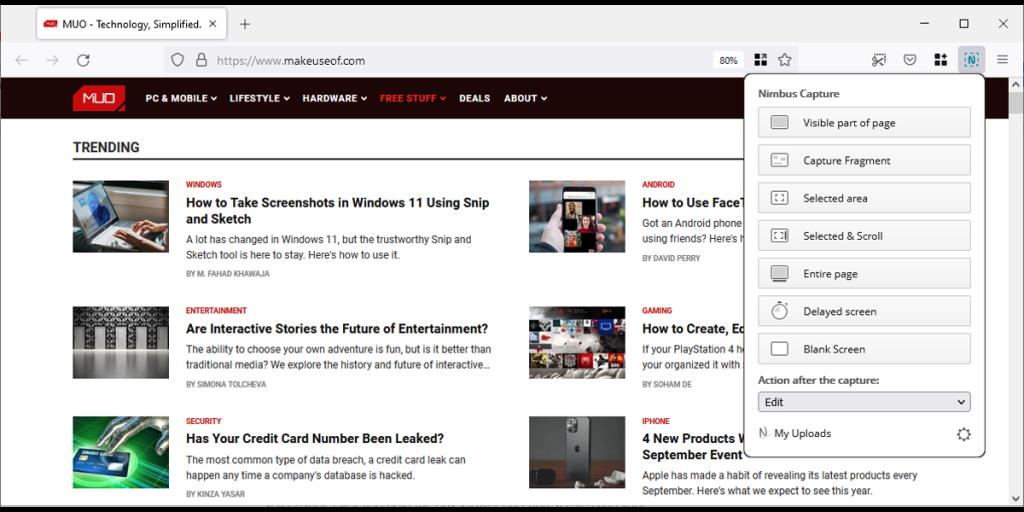
Nếu bạn chọn tùy chọn Toàn bộ trang , Nimbus sẽ nắm bắt nội dung trang khi tự cuộn. Sau đó, nó sẽ mở ảnh chụp màn hình trong một tab mới. Bạn có thể sử dụng các công cụ của nó để chỉnh sửa hình ảnh bằng cách thêm văn bản, mũi tên, hình dạng, v.v. Bạn thậm chí có thể làm mờ các phần của hình ảnh.
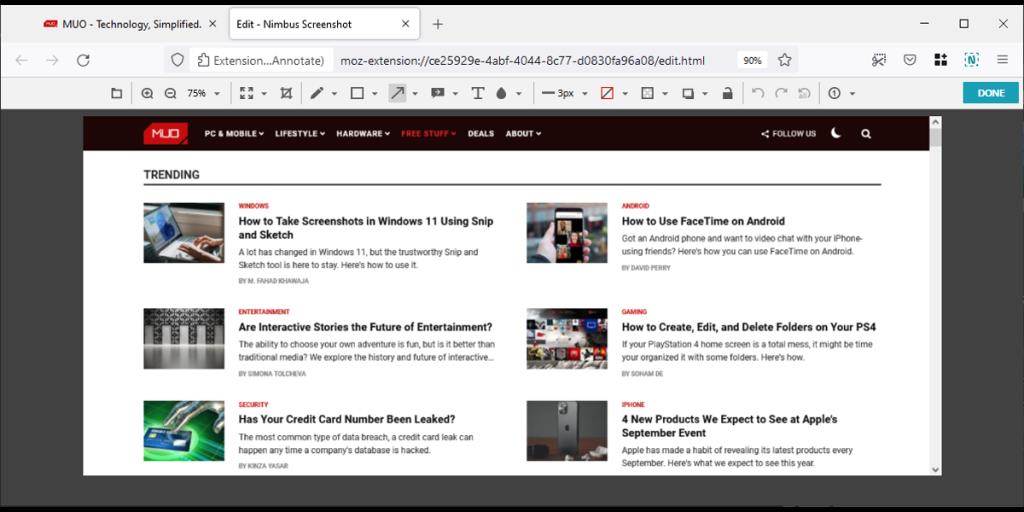
Nếu bạn không cần chụp toàn bộ trang, hãy nhấp vào Đã chọn & Cuộn . Thao tác này sẽ hiển thị một hộp chụp mà bạn có thể thay đổi kích thước. Để có ảnh chụp màn hình cuộn, hãy nhấp và giữ phần dưới của hộp và cuộn bằng chuột của bạn.
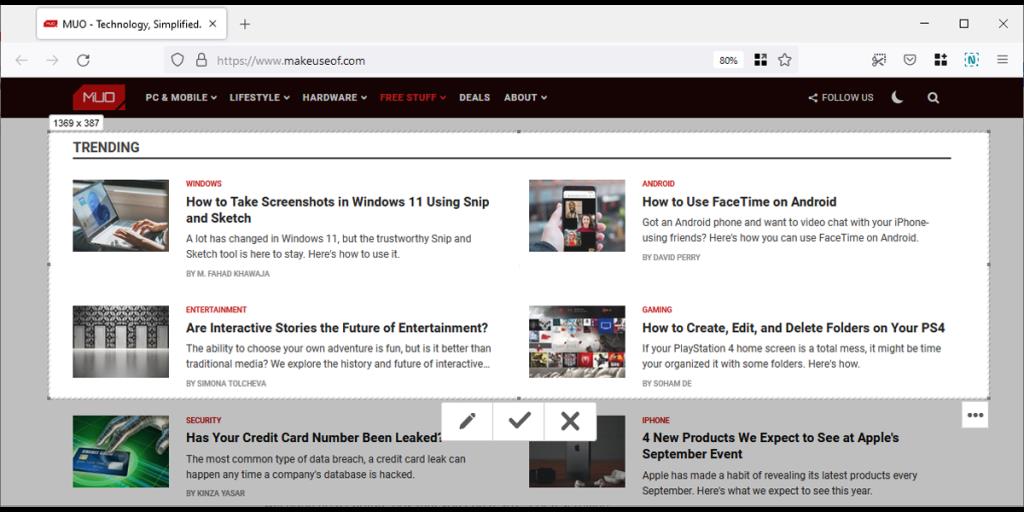
Mozilla có một công cụ tích hợp mà bạn có thể sử dụng để chụp ảnh màn hình cuộn. Để làm cho nó khả dụng, hãy nhấp chuột phải vào thanh công cụ của trình duyệt và chọn Customize Toolbar . Sau đó, nhấp và kéo công cụ Ảnh chụp màn hình vào thanh công cụ.
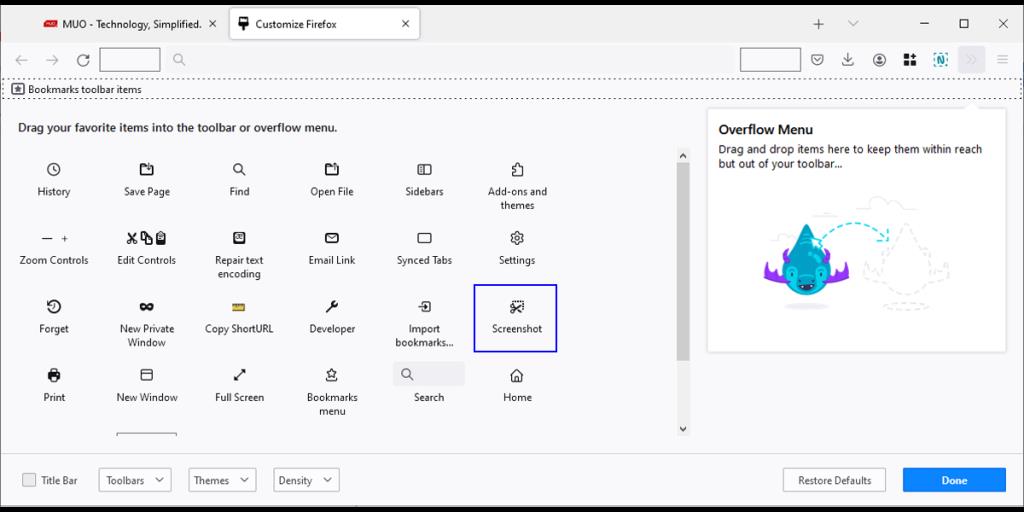
Truy cập trang web bạn muốn chụp ảnh màn hình, đợi cho đến khi nó được tải đầy đủ và nhấp vào công cụ Ảnh chụp màn hình . Để chụp ảnh màn hình toàn trang, hãy nhấp vào Lưu toàn trang .
Nếu bạn chỉ cần một ảnh chụp màn hình cuộn, hãy kéo con trỏ trên trang để tạo hộp chụp. Sau đó, nhấp và giữ phần dưới của hộp và cuộn trang.
Liên quan: Cách thiết lập khóa khôi phục và xác thực hai bước trong Firefox
Không chụp nhiều màn hình
Có nhiều tùy chọn khi nói đến tiện ích mở rộng giúp bạn chụp ảnh màn hình toàn trang và bạn có thể thử nghiệm một vài tùy chọn cho đến khi tìm thấy tiện ích mở rộng ưng ý.
Nếu bạn đang sử dụng Chrome hoặc Firefox, bạn có thể kiểm tra các tiện ích mở rộng và công cụ được liệt kê trong bài viết này.